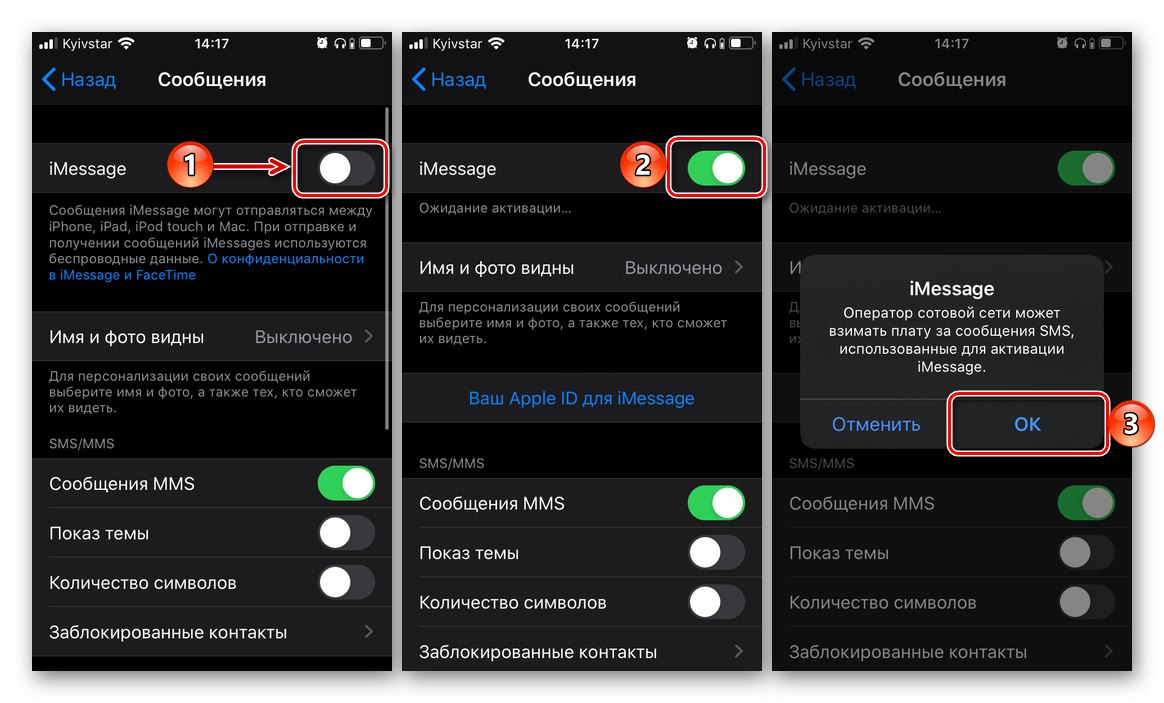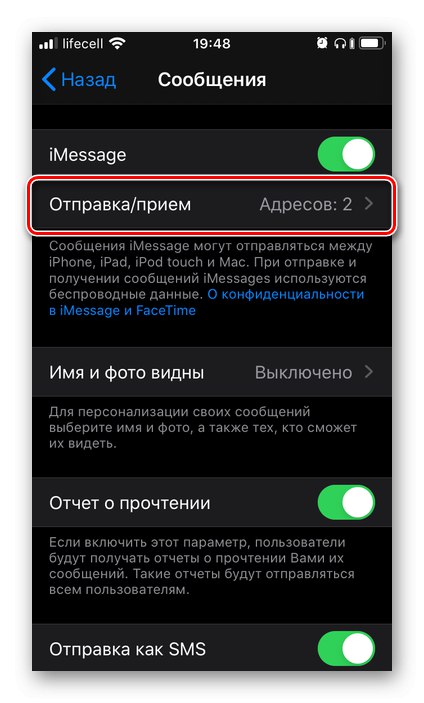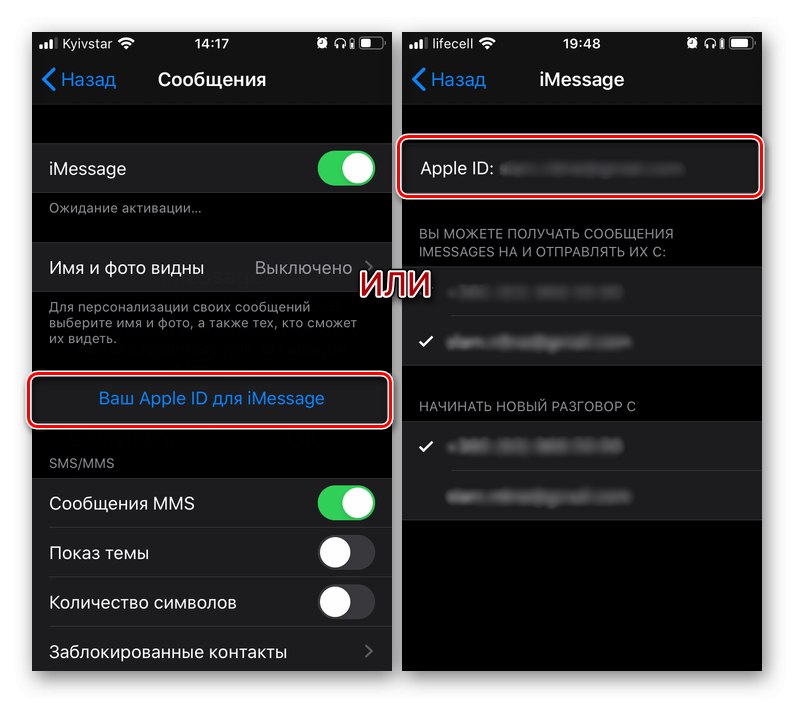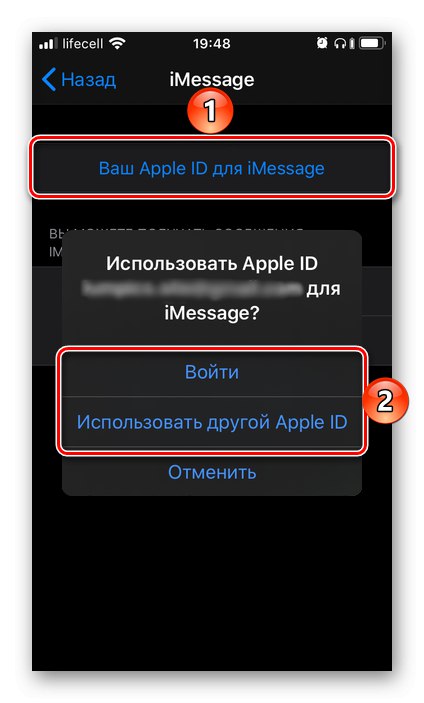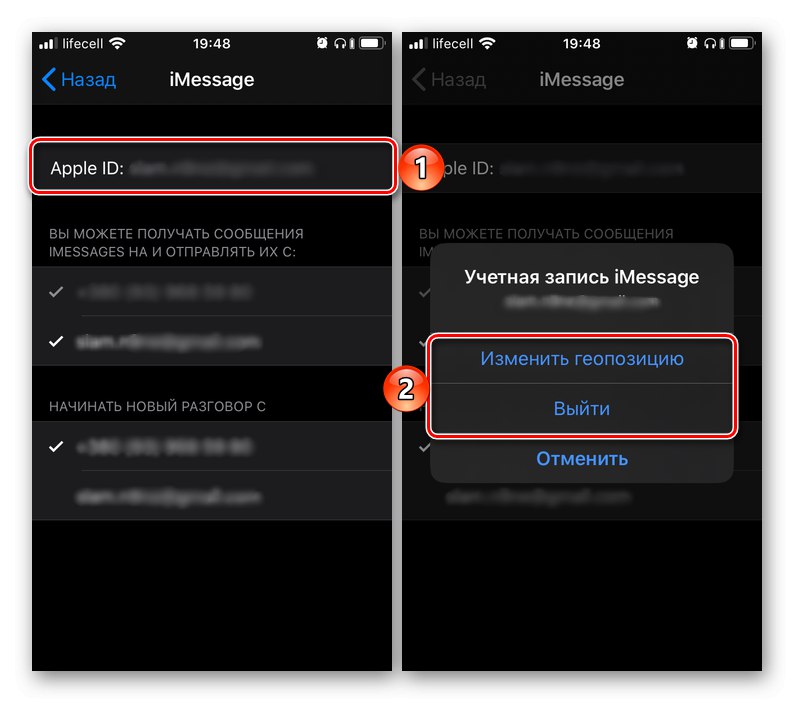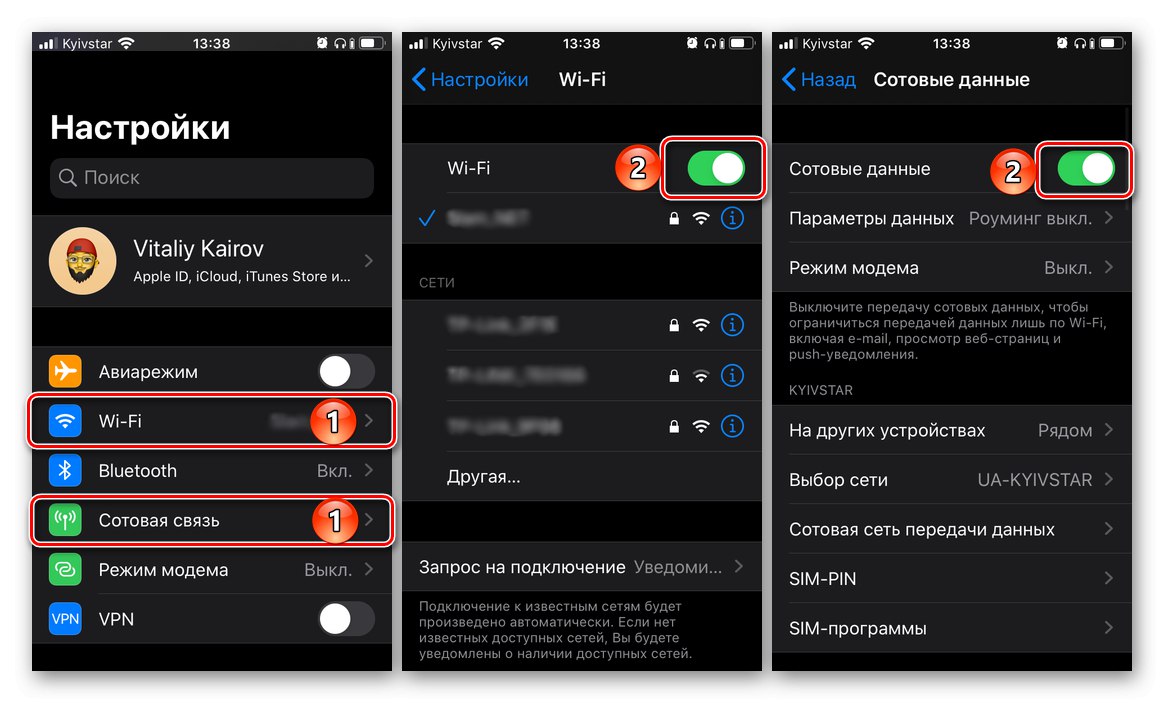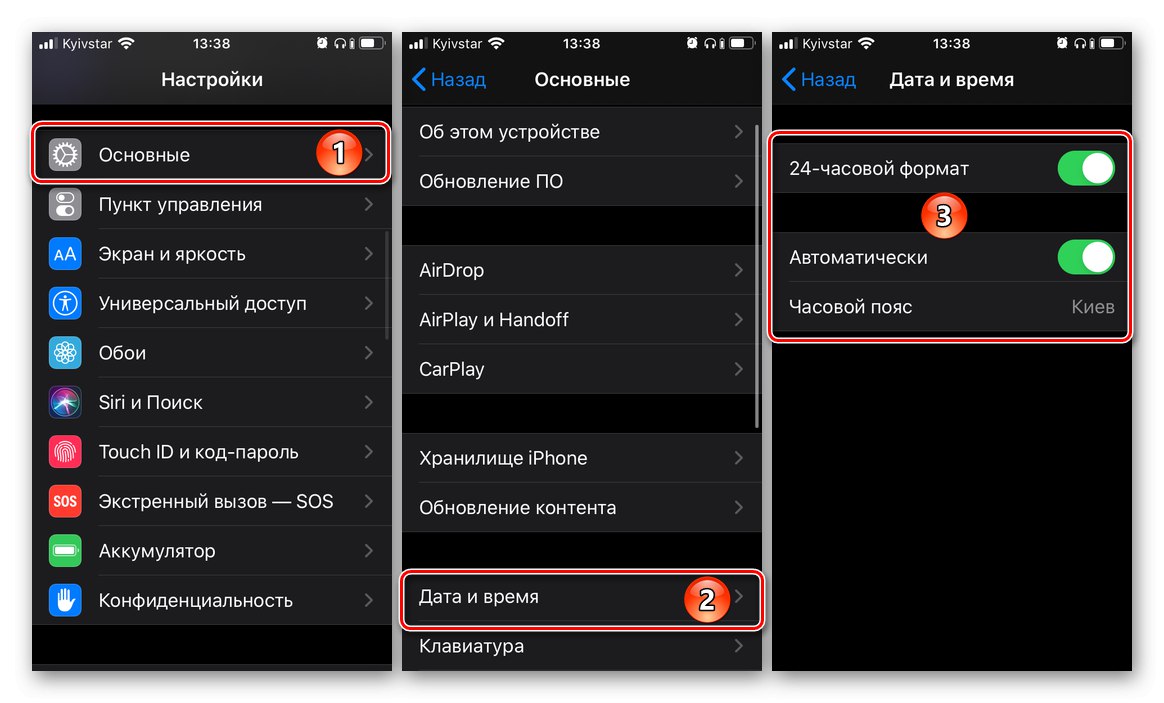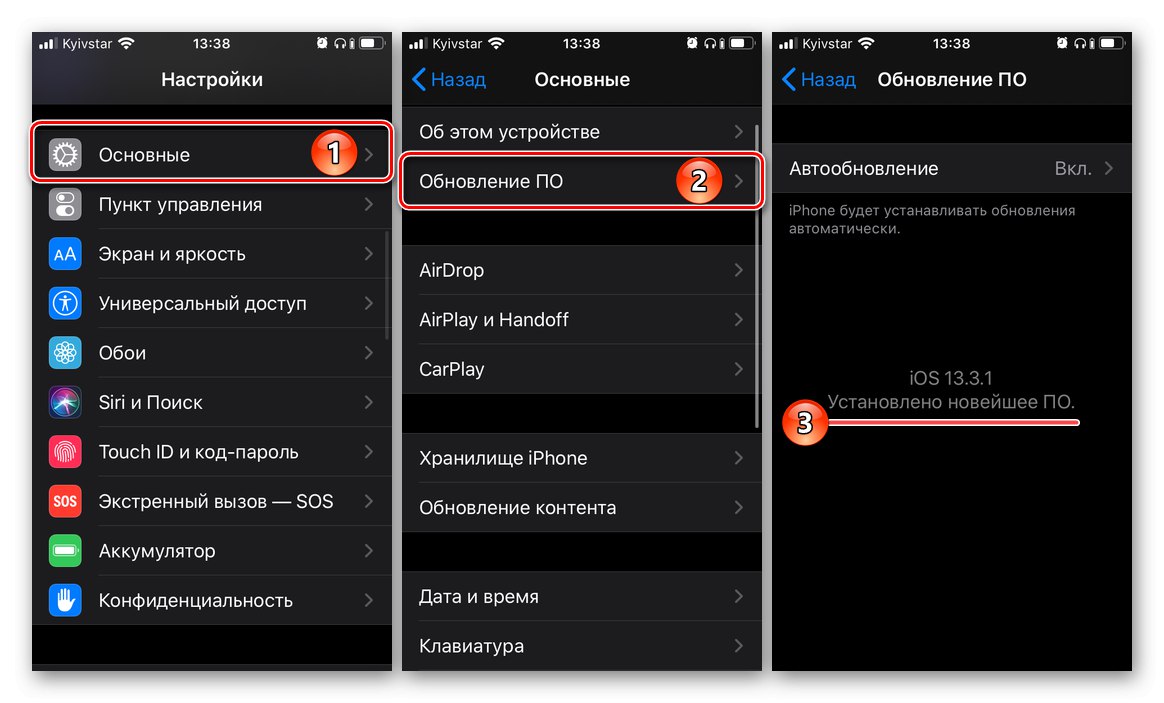Изласком иОС-а 10, Аппле је проширио функционалност иМессаге-а, која се од традиционалних порука (СМС-а) разликовала само именом, на пуноправни мессенгер. Упркос чињеници да је услуга почела брзо да расте популарност, не знају сви власници иПхонеа како да је укључе и користе. Данас ћемо вам рећи управо о овоме.
Активација ИМессаге
Многе апликације претходно инсталиране на Аппле уређајима немају свој мени опција, ако говоримо о уобичајеном разумевању овог појма - промена њихових подешавања врши се у истоименом иОС одељку. Ту спадају иМессаге (Поруке). Поступите на следећи начин да бисте активирали уграђени мессенгер:
- Откријте „Подешавања“ и померите листу доступних опција надоле до листе унапред инсталираних апликација. Пронађи у њему „Поруке“ и тапните на ово име.
- Пребаците прекидач насупрот ставке иМессаге у активни положај. Прочитајте обавештење да ваш мобилни оператер може наплатити накнаду за услугу (само за сервисне поруке потребне за активирање ове функције) и кликните "У РЕДУ" да би се то омогућило.
![Омогућавање иМессаге-а у подешавањима иПхоне-а]()
Важно: Плаћени СМС се шаље у једном од два случаја - укључивањем претходно онемогућене услуге иМессаге и / или променом СИМ картице, а самим тим и телефонског броја који се користи за комуникацију у услузи. Плаћање се врши према тарифама мобилног оператера.
- Затим остаје сачекати док се не заврши активација услуге, након чега са пријатељима, познаницима и колегама можете комуницирати не само путем обичних текстуалних порука, већ и налепницама, аудио и видео датотекама, односно, као у пуноправном месинџеру и, за разлику од СМС-а, потпуно бесплатно. Поред тога, можда ћете морати да се пријавите на свој Аппле ИД избором одговарајуће ставке у подешавањима, али о томе ћемо више разговарати у следећем делу.
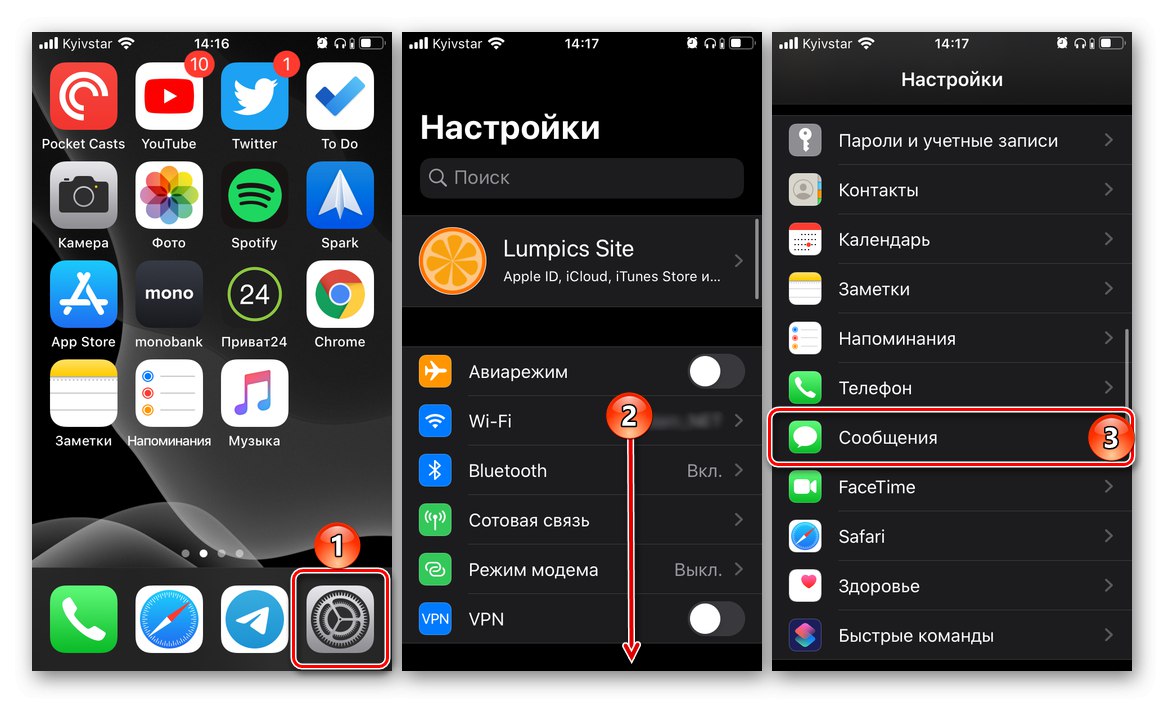
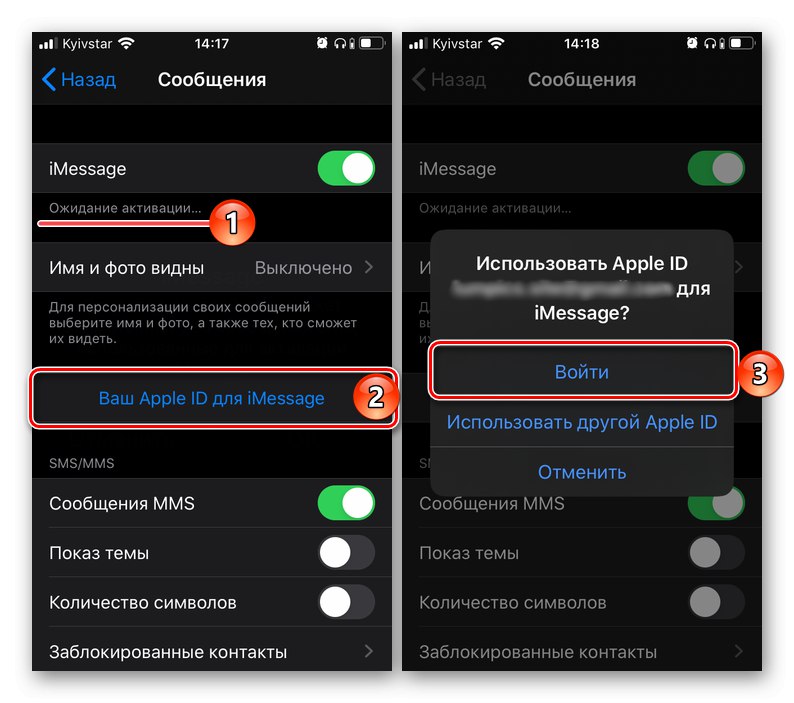
Лако је укључити иМессаге на иПхоне-у, али да бисте максимално искористили системски мессенгер, морате га подесити.
Подешавање
У претходној фази смо управо активирали функцију размене порука, међутим, без одговарајуће конфигурације нећете моћи у потпуности да искористите њене могућности.
Подаци за пријем и слање
Главни кориснички ИД у иМессаге-у је Аппле ИД налог, на који се, пак, могу повезати не само е-адреса, већ и број мобилног телефона. И прва и друга могу се користити за слање / примање порука.
- Испод линије иМессаге, прекидач насупрот којој је активиран у кораку 2 претходног дела чланка, додирните "Послати примити".
![Идите на подешавања слањем и примањем порука у иМессаге-у на иПхоне-у]()
Белешка: На уређајима са иОС 12 и старијим верзијама, ставка потребна за прелазак на разматрану поставку "Послати примити" није друга, већ четврта на листи доступних.
- Обавезно се пријавите на свој Аппле ИД налог, а ако нисте, пријавите се тако што ћете урадити следеће:
- Додирните натпис „Ваш Аппле ИД за иМессаге“... Ако уместо тога у првом реду видите бело, а не плаво Аппле ИД: Адреса е-поште, што значи да сте већ овлашћени за свој налог, али ако је потребно можете га променити у други (о томе више касније).
![Пријавите се на Аппле ИД да бисте користили иМессаге на иПхоне-у]()
Белешка: У неким случајевима се опција за пријављивање на ваш налог појављује на страници са директним подешавањем „Поруке“ - где је иМессаге активиран.
- У искачућем прозору који се појави кликните на "Да дођу у"ако желите да користите налог наведен у обавештењу за комуникацију, или Користите други Аппле ИДако треба да је промениш.
![Пријавите се на Аппле ИД или одаберите нови налог да бисте користили иМессаге на иПхоне-у]()
Белешка: Ако сте већ пријављени на свој налог, али желите да користите други за комуникацију и / или ако желите да промените приказану геолокацију, тапните на ставку Аппле ИД: Адреса е-поште и изаберите одговарајућу опцију из искачућег прозора.
- Унесите лозинку за налог (ако је потребна) или пошту и лозинку, у зависности од тога која је опција изабрана у претходном кораку.
![Кораци са постојећим Аппле ИД-ом за коришћење иМессаге-а на иПхоне-у]()
- Додирните натпис „Ваш Аппле ИД за иМессаге“... Ако уместо тога у првом реду видите бело, а не плаво Аппле ИД: Адреса е-поште, што значи да сте већ овлашћени за свој налог, али ако је потребно можете га променити у други (о томе више касније).
- Након што се пријавите на свој налог, можете да одаберете где ћете моћи да читате и шаљете поруке - број мобилног телефона, ако је везан за Аппле ИД, у почетку је означен, поред тога, можете да означите своју е-пошту.
- Испод, у блоку „Започни разговор са“ означите поље за потврду на телефонском броју или е-маил адреси, у зависности од тога који од ових идентификатора желите да се приказује примаоцима порука.
- Након што извршите потребна подешавања, додирните налепницу "Назад"смештен у горњем левом углу екрана.
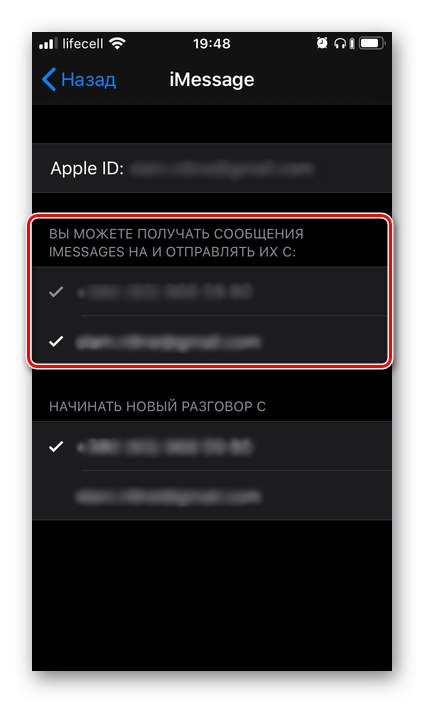
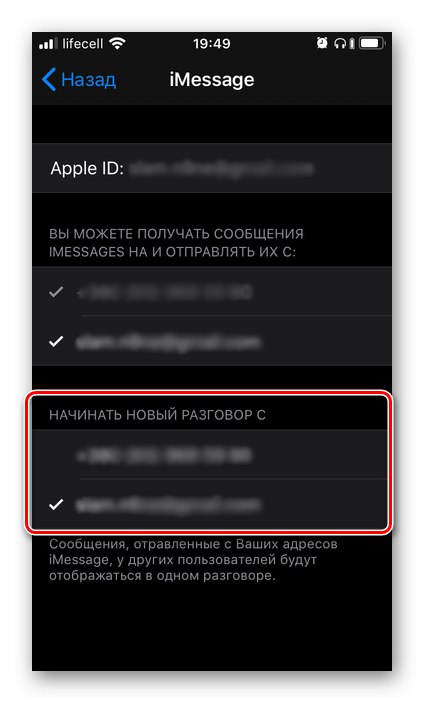
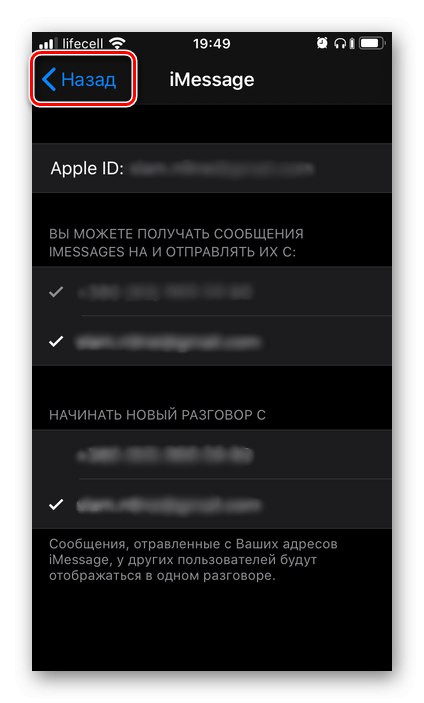
Додатна подешавања
На страници за омогућавање иМессаге постоји низ подешавања на која вреди обратити пажњу.
Име и фотографија су видљиви
Идите на истоимени одељак и додирните „Изаберите фотографију и име“ или „Име и фотографија су видљиви“ (зависи од оригиналних подешавања Аппле ИД-а) и урадите следеће:
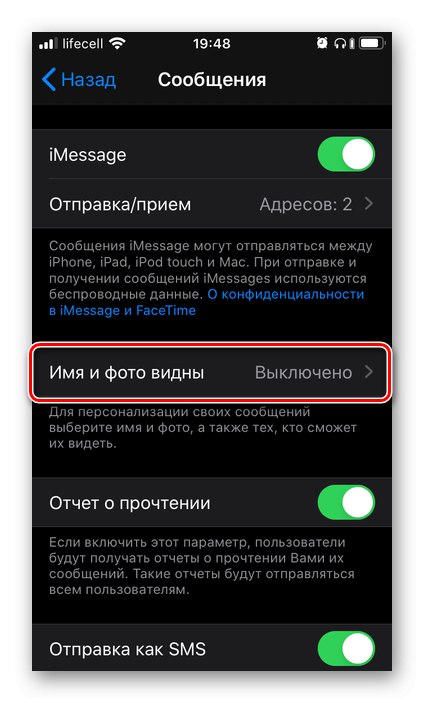
- Наведите име и фотографију коју желите да прикажете приликом комуникације у услузи.
- Затим одлучите с ким ћете делити ове податке - само са контактима или сваки пут изаберите себе (на захтев). Славина "Готово" за потврду.
- Након првог подешавања у овом одељку, биће могуће генерално забранити или дозволити приказивање ваших фотографија и имена.
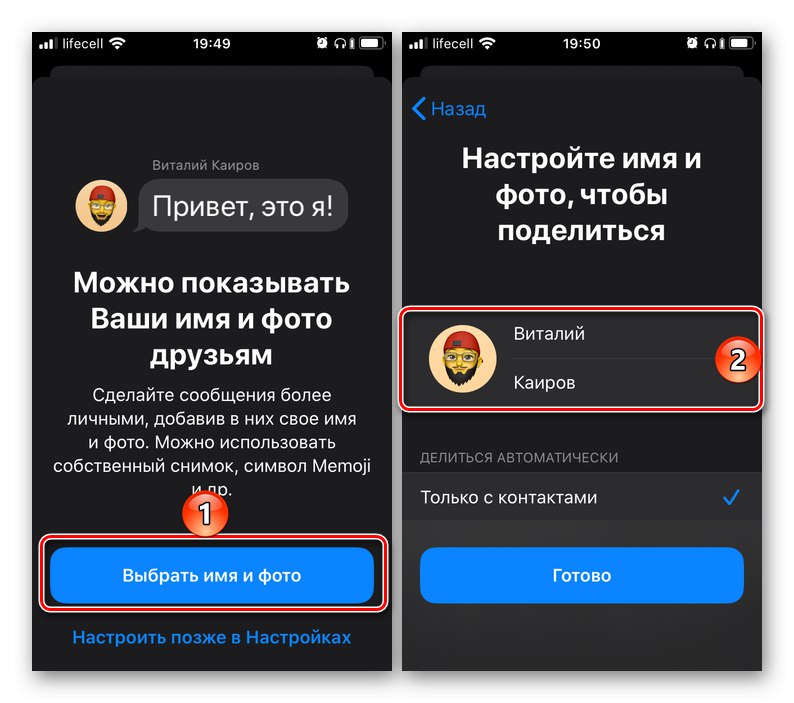
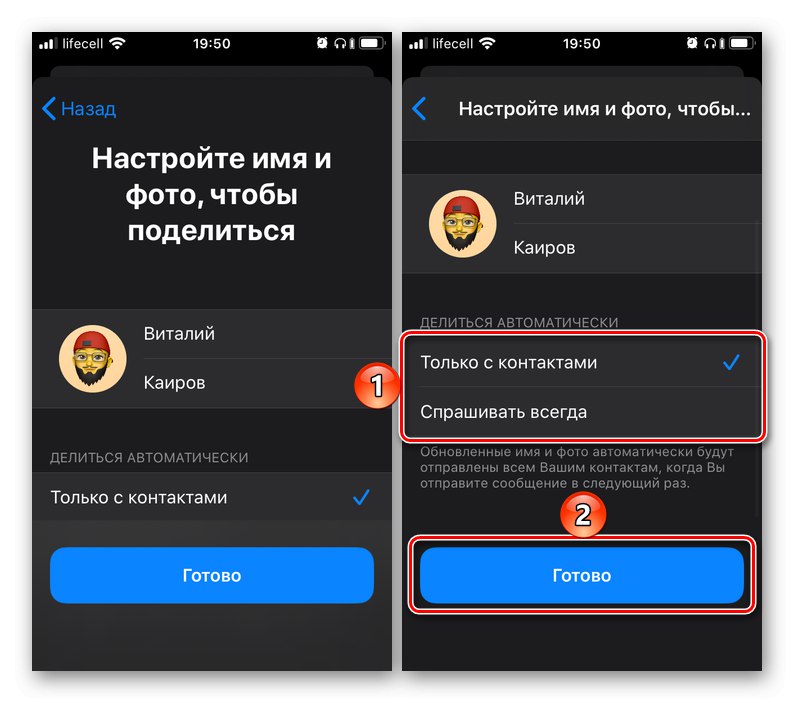
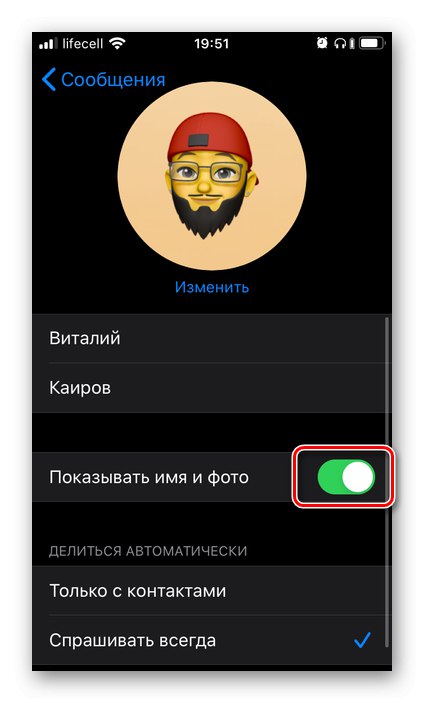
Прослеђивање позива
Ако имате друге уређаје који подржавају функцију иМессаге (иПхоне, иПад, Мац, МацБоок, иМац), можете да активирате могућност слања / примања порука на њима. Главна ствар је да се пријавите на исти Аппле ИД налог, након чега у овом одељку подешавања иПхоне-а можете омогућити прослеђивање за било који или за све њих.
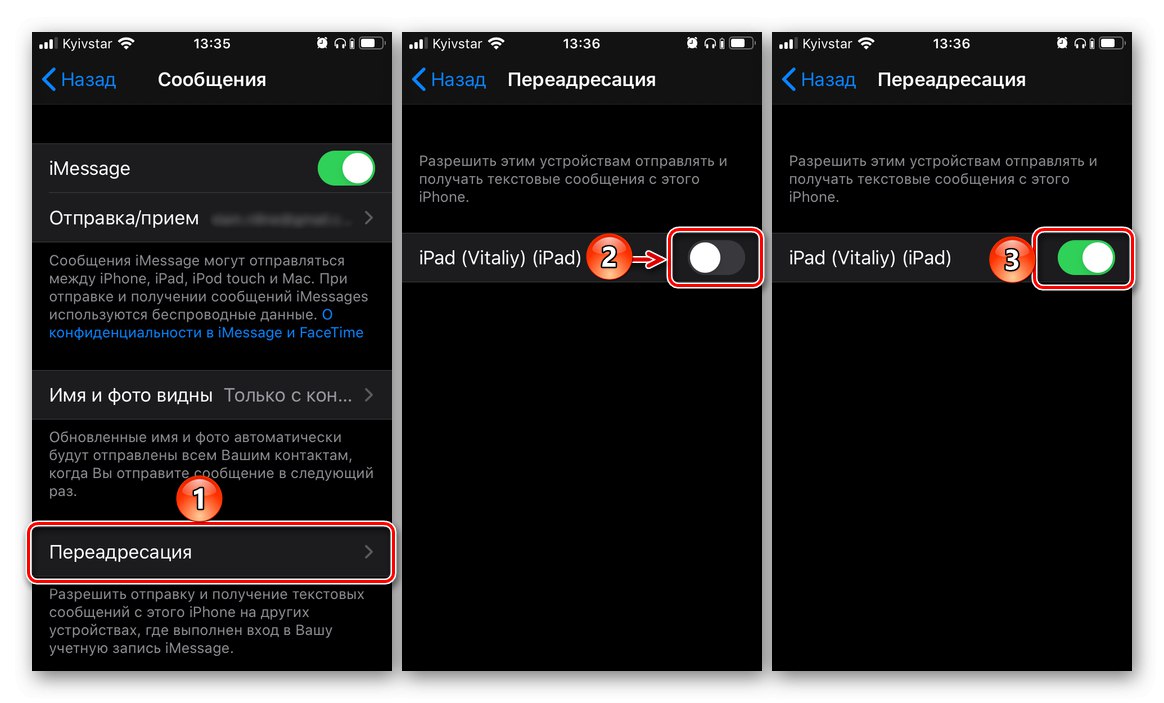
Слање као СМС
Омогућавање ове опције омогућава вам слање редовног СМС-а у случајевима када иМессаге не може да функционише - на пример, Ви-Фи и мобилни Интернет (3Г / 4Г) нису доступни.
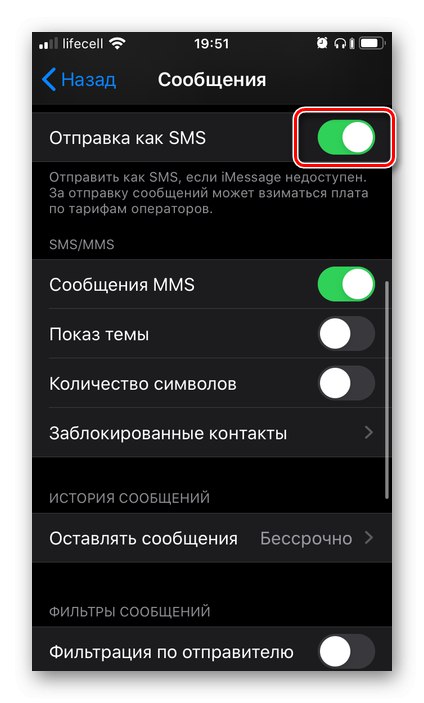
Остала подешавања
Већина опција преосталих у овом одељку је што једноставнија за разумевање и не треба им објашњење, посебно јер је детаљан опис дат испод главних. Укључивање / искључивање се врши померањем прекидача у одговарајући положај. Па ипак, неколико тачака треба очистити од пажње.
-
Блокирани контакти - омогућава вам да направите „црну листу“ са претплатницима од којих нећете примати гласовне и видео позиве, поруке и е-пошту. Све што је за ово потребно је "Додати број" корисника на наведену листу или га блокирајте из адресара (на пример, након пријема нежељеног позива и / или текстуалне поруке).
![Листа блокираних контаката и додавање нових у иМессаге на иПхоне-у]()
Прочитајте такође:
Црна листа на иПхоне-у
Блокирање контаката на иПхоне-у - „Оставите поруке“ - омогућава вам да дефинишете период током којег ће се поруке чувати у меморији уређаја - 30 дана, 1 годину или на неодређено време.
- „Филтрирај према пошиљаоцу“ - у зависности од положаја прекидача поред ове ставке, активног или неактивног, добићете или нећете примати обавештења од корисника који нису на вашој листи контаката. Ако је ова опција омогућена, поруке таквих пошиљалаца биће стављене на засебну листу.
- Истиче - примљене и послате аудио поруке се подразумевано бришу 2 минута након преслушавања. Ако вам ова опција не одговара, изаберите "Никад".
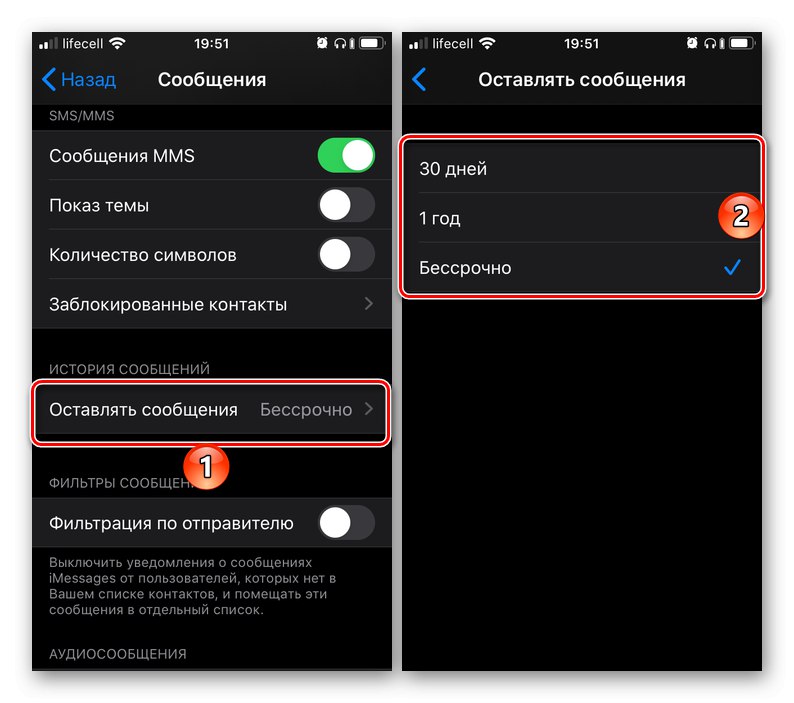
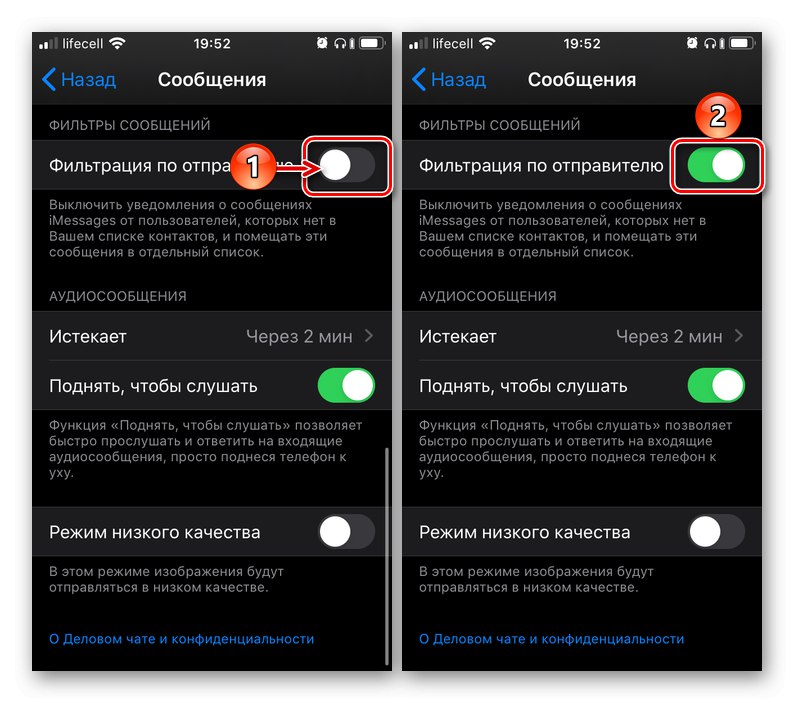
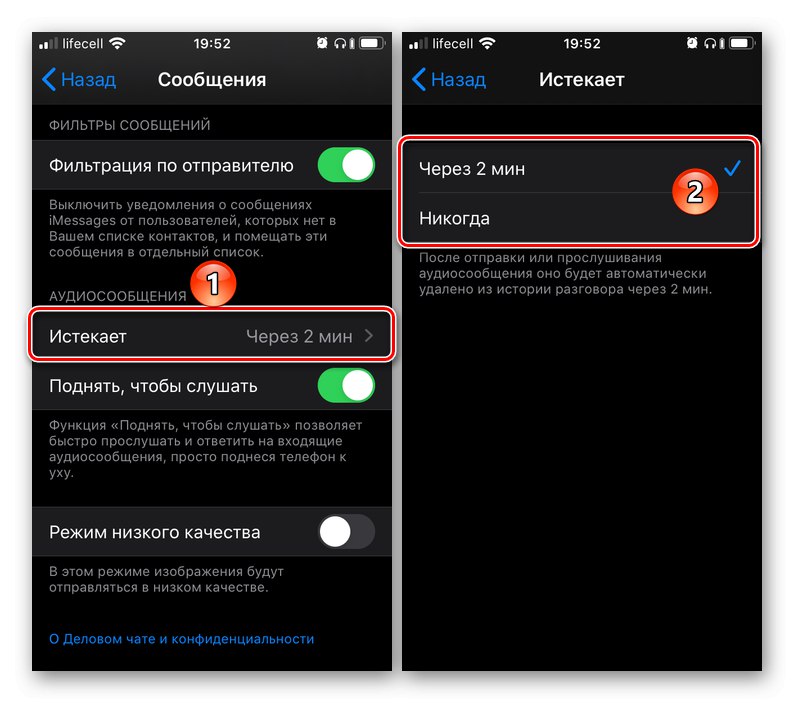
Користећи
иМессаге, иако је засебна услуга, још увек нема своју апликацију - интегрисан је у стандард „Поруке“... Односно, да бисте га почели користити, довољно је покренути га, одабрати примаоца са листе контаката или ручно унети његове податке, а затим одштампати и послати поруку.
Током нормалног рада функције, порука иМессаге се приказује у пољу за унос поруке, а дугме за њено слање је плаво - порука послата на овај начин је бесплатна, а такође је истакнута плавом бојом. Ако уместо тога видите зелено, прочитајте одговарајући пасус у следећем делу чланка.
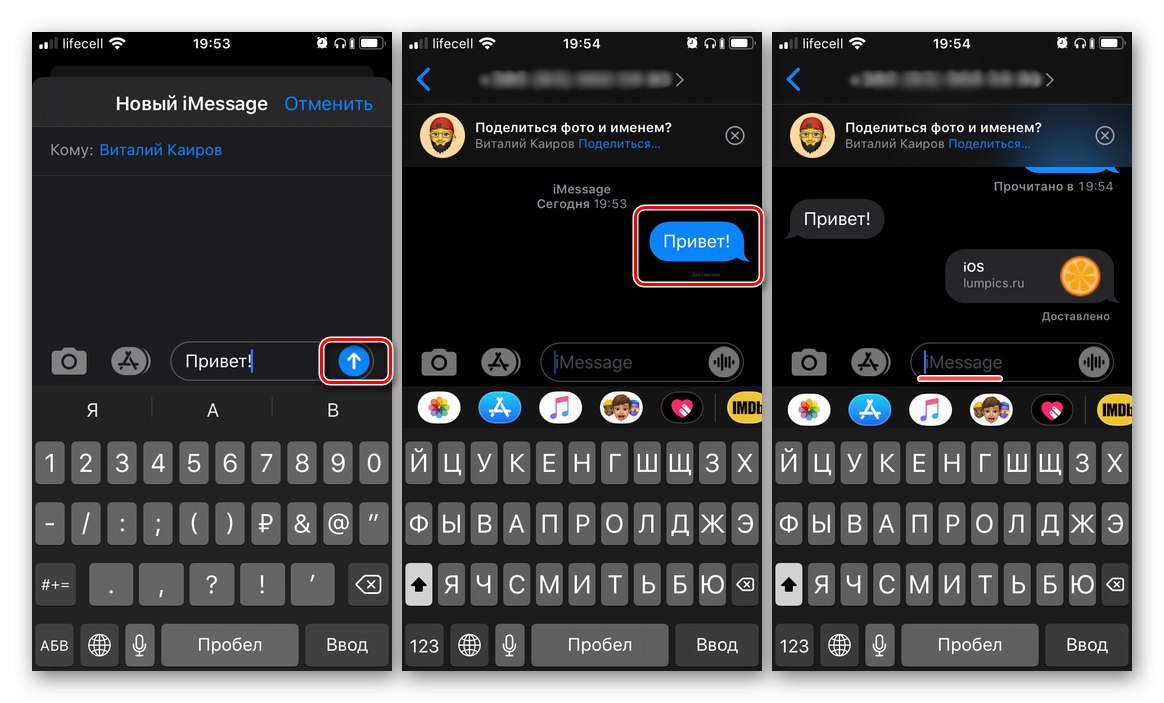
Решавање проблема са услугом
У процесу коришћења мессенгер-а унапред инсталираног у иОС-у, а понекад и у фази његове активације, можете наићи на неке проблеме. Срећом, сви су лако уклоњиви.
иМессаге се неће активирати
При покушају омогућавања услуге јавља се једна од следећих грешака:
- „Чекање на активацију“;
- „Није успело активирање“;
- „Дошло је до грешке током активације“;
- „Пријављивање није успело, проверите мрежну везу“;
- „Није могуће успоставити везу са сервером иМессаге. Покушајте поново".
Алгоритам радњи у овом случају треба да буде следећи:
- Уверите се да је иПхоне повезан на Интернет - мобилни или Ви-Фи.
![Провера интернет везе за иМессаге на иПхоне-у]()
Детаљније:
Шта урадити ако Интернет не ради на иПхоне-у
Укључивање Интернета на иПхоне-у - Проверите подешавања датума и времена да бисте се уверили да је временска зона тачна.
![Провера поставки датума и времена за иМессаге на иПхоне-у]()
Детаљније: Подешавање датума и времена на иПхоне-у
- Поново онемогућите и омогућите иМессаге, односно следите кораке у првом делу овог чланка.
- Обавезно покрените најновију верзију иОС-а на свом мобилном уређају, а ако је доступно ажурирање, обавезно га преузмите и инсталирајте.
![Провера ажурирања за иМессаге на иПхоне-у]()
Детаљније: Како да ажурирате иОС на иПхоне на најновију верзију
- Обратите се свом мобилном оператеру и проверите да ли сте омогућили могућност слања и примања СМС порука.
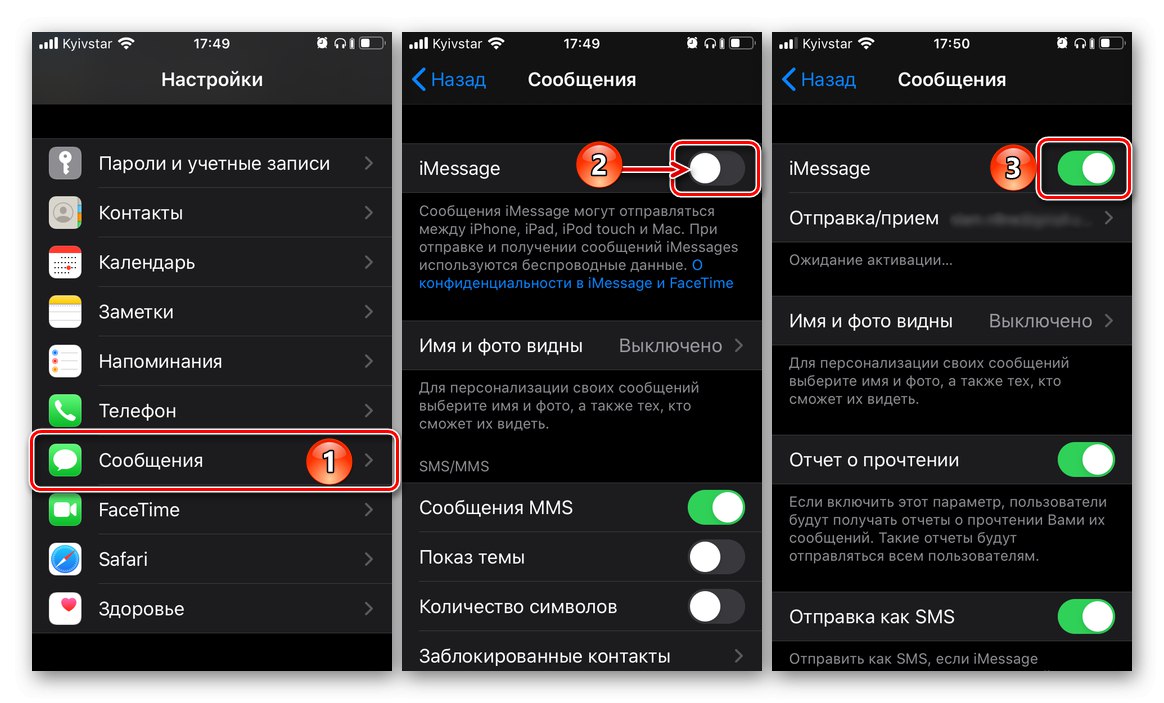
Важно: Активирање иМессаге-а у поставкама иПхоне-а не дешава се тренутно, и то се види голим оком - систему треба неко време да „размисли“, што у почетку може бити праћено иконом за учитавање, а затим и натписом „Чека се активација“... То су често секунде или минуте, али понекад поступак може потрајати и до 24 сата. Због тога, ако након првог покушаја укључивања функције није функционисала, покушајте поново да извршите потребне радње након једног дана, а не раније.
Уместо бесплатних порука шаљу се плаћени СМС / ММС
Наведено „понашање“ услуге прати и чињеница да је у пољу за унос уместо натписа назначено иМессаге „СМС / ММС“, а дугме за слање и оквир за поруку, ако су већ послати, нису плави, већ зелени. Разлог за то је што особа којој покушавате да приступите није омогућен иМессаге или нема компатибилни Аппле уређај. Према томе, или треба да активира услугу, или овде ништа не може да се уради. Слање истог СМС-а се шаље јер је одговарајућа ставка активирана у подешавањима (погледајте део истоименог чланка).
Уз поруке се приказује црвени ускличник
Поред назначеног знака, такве поруке прати и натпис "Није послата".
- Проверите своју интернет везу користећи упутства, до којих је горе наведена, у првом пасусу дела „ИМессаге се неће активирати“.
- Кликните на икону ускличника, а затим "Покушајте поново" слање избором одговарајуће ставке у искачућем прозору.
- Ако горње препоруке не реше проблем, додирните саму поруку и изаберите из менија који се појави „Пошаљи као СМС / ММС“... Имајте на уму да се у овом случају поштарина може наплатити у складу са ценама вашег оператера.
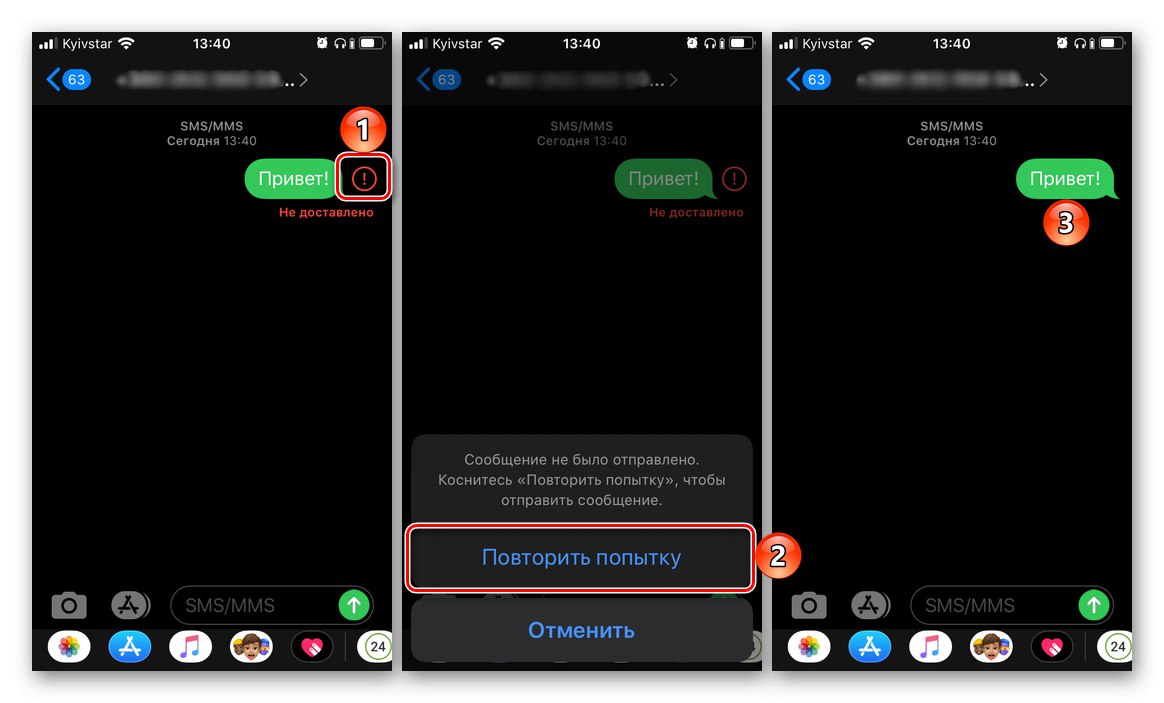

Већину проблема на које можете наићи приликом омогућавања, конфигурисања и употребе иМессаге је лако отклонити.
Прочитајте такође: Онемогућите иМессаге на иПхоне-у
Није тешко омогућити иМессаге на иПхоне-у, али да би могао да користи ову функцију, мора бити правилно конфигурисан.